Seus filmes estão se acumulando em seu sistema? Se você finalmente decidiu descartar alguns dos rolos antigos do seu dispositivo, aqui você aprenderá como excluir filmes do Mac neste novo post!
Vamos começar agora mesmo!
Parte 1. Onde os filmes são armazenados no Mac?Parte 2. 3 maneiras eficazes de excluir filmes do MacParte 3. Resumo
Parte 1. Onde os filmes são armazenados no Mac?
Vamos todos admitir; somos todos acumuladores de filmes em algum momento. Se você é como eu, que gosta de baixar filmes e assisti-los mil vezes quando está entediado, bem, podemos ter o mesmo problema agora.
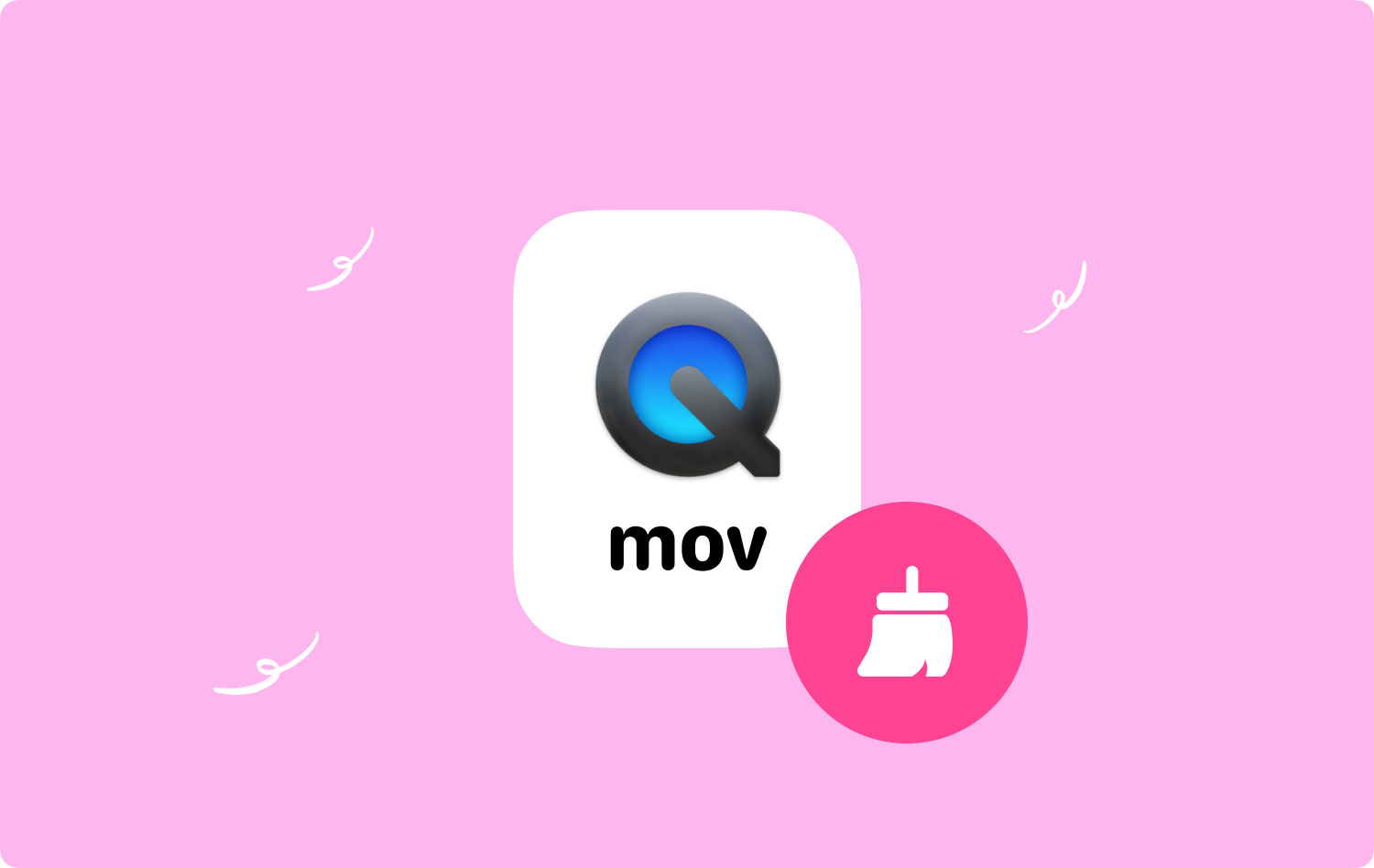
Assistir filmes tira todo o estresse, especialmente quando você está muito aborrecido com o trabalho, ou se você quer apenas um friozinho na sexta-feira, encontro de cinema.
Mas então, os filmes geralmente ocupam muito espaço em nossos dispositivos; alguns filmes HD podem levar até 5 GB. Esses clipes fantásticos que procuramos são, na verdade, arquivos grandes.
Você pode encontrá-los avançando pela pasta Filmes e quaisquer outras pastas que você possa ter salvo e baixado. E quanto mais você os acumula, mais o seu Mac tende a desacelerar devido ao pouco espaço de armazenamento.
A maneira mais fácil de localizar seus filmes é acessar o Finder e pesquisar Filmes. Você pode ir para em destaque > Preferencias > Filmes
E é isso; a pasta Filmes aparecerá mostrando todos os filmes que você baixou. A partir daqui, você pode decidir qual desses rolos planeja excluir.
Você pode consultar as próximas partes deste artigo para ver como excluir filmes do seu Mac.
Parte 2. 3 maneiras eficazes de excluir filmes do Mac
Existem 3 maneiras eficazes de excluir filmes do Mac. Discutiremos cada método para que você possa encontrar a opção mais adequada para você.
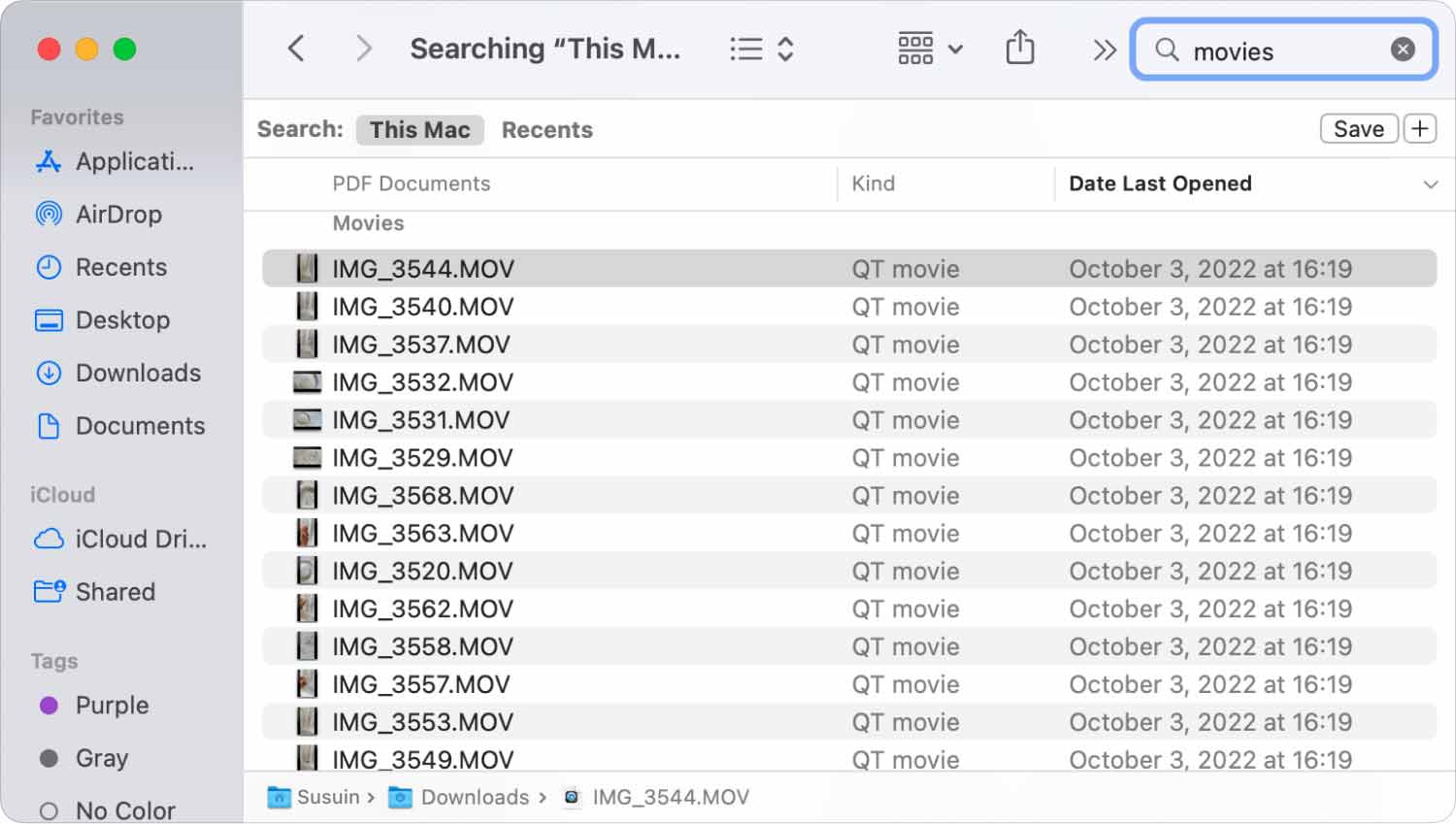
Usando o Finder
O método mais fácil é através do Finder. Assim como você conseguiu ver toda a sua lista de filmes, o Finder também pode ajudá-lo a se livrar desses filmes.
Tudo que você precisa é fazer o seguinte:
- Lançar o em destaque janela. Você pode fazer isso clicando no Finder no dock ou pode clicar em qualquer área vazia na área de trabalho e escolher "Nova janela do Finder" no Finder no menu superior.
- No campo de pesquisa, digite: tipo: filmes
- Escolha "Neste Mac"
- Agora você verá toda a lista de seus filmes. Você pode optar por excluir tudo ou selecionar apenas os filmes que deseja remover. Use o Command + Delete no teclado.
Depois de ter apagou todos os filmes antigos você deseja remover, lembre-se, eles não liberam nenhum espaço ainda, a menos que você limpe a Lixeira.
Depois de esvaziar a pasta Lixeira, a próxima coisa que você precisa fazer é reconstruir o índice Spotlight. A reindexação do destaque corrigirá a maneira como ele fornece resultados na pesquisa.
Para fazer isso, siga estas etapas:
- Acesse Menu Apple > Preferências do sistema > Holofote > Privacidade
- Arraste e solte a unidade desejada ou o Macintosh HD na janela do Spotlight e confirme a ação
- Realce a unidade exata que você acabou de mover e clique no sinal de menos (-) para removê-la da lista
- O destaque agora começará a reindexar a unidade fornecida que foi removida da guia Privacidade
A reindexação é fácil, mas pode demorar um pouco para voltar ao ritmo correto. É por isso que é essencial que você o reconstrua logo após fazer qualquer alteração no seu Mac, como remover arquivos antigos e grandes.
Usando o iTunes
O iTunes é outra ótima opção para obter todos os filmes que você deseja assistir no Mac. Também pode ser outro método para excluí-los do seu sistema. Confira estes:
- Acesse iTunes > Biblioteca
- Mude o botão de Música para Filmes
- Escolha a guia certa "Filmes"Ou"Vídeos caseiros". Você também pode clicar no botão "Lista" guia para ver todos os filmes salvos no iTunes
- Selecione os filmes desejados a serem removidos e pressione o botão excluir botão no teclado
- Escolha "Mover para o Lixo".
- Esvazie a Lixeira depois de limpar esta pasta
utilização TechyCub Mac limpador
Quando você está pensando em limpar todo o sistema Mac para liberar algum espaço, recomendo usar TechyCub Mac limpador que é um software completo com recursos completos que otimizarão, limparão e gerenciarão seu Mac com eficiência.
Este programa apresenta uma tecnologia de verificação inteligente que detecta automaticamente arquivos inúteis, antigos e grandes e backups desatualizados. Com apenas alguns cliques, você pode remover esses arquivos indesejados e resgatar mais espaço!
Mac limpador
Analise seu Mac rapidamente e limpe arquivos indesejados facilmente.
Verifique o status principal do seu Mac, incluindo o uso do disco, status da CPU, uso da memória, etc.
Acelere seu Mac com cliques simples.
Download grátis
A melhor parte é que é realmente grátis para baixar e experimentar!
- Baixe, instale e inicie o software no seu Mac
- Vá para a guia "Arquivo grande e antigo"
- Clique Escanear
- Veja os resultados digitalizados
- Escolha seletivamente quais arquivos de filme remover ou você pode selecionar todos
- Clique na Cinclinar-se botão
- Um processo semelhante ocorre ao escolher limpar lixo, fotos, duplicatas e outras pastas no Mac

Você não precisa passar por muitos processos com TechyCub - Limpador de Mac; você pode obter seu sistema funcionando em excelentes condições em apenas alguns cliques.
Parte 3. Resumo
Excluindo filmes do Mac não deve ser um grande problema, afinal. Tudo o que você precisa é o método certo que pode ajudá-lo a executar a ação perfeitamente.
Neste artigo, aprendemos como excluir filmes do Mac usando 3 opções poderosas: usando Finder, iTunes e TechyCub - Limpador de Mac. Vou deixar você com essas opções e revisar qual método você acha que será mais fácil para você.
Você tem alguém que pode ter o mesmo problema que você? Compartilhe este artigo agora!
